Independientemente del entorno de escritorio con el que elija trabajar, o si prefiere los muelles divertidos a los menús clásicos, el repositorio principal de aplicaciones de su sistema siempre estará en su menú principal, que se encuentra en una esquina de su pantalla o en el centro de esta en el caso de que esté utilizando GNOME Shell. La instalación de software de aquí y de allá puede llevar rápidamente a un menú principal sobrecargado en el que los usuarios no pueden encontrar fácilmente lo que buscan, mientras que los nuevos usuarios no saben cómo pueden agregar un archivo binario compilado en su menú. Es imperativo que el Menú principal se administre y personalice de manera efectiva para servir a su usuario de la manera más ergonómica posible.
El camino alacarte
Una forma sencilla de modificar las entradas del menú principal es utilizar el editor de menús de Alacarte. Esta utilidad fácil de usar le permite habilitar/deshabilitar entradas, agregar o eliminar elementos del menú y jugar con las categorías y subcategorías de la aplicación.
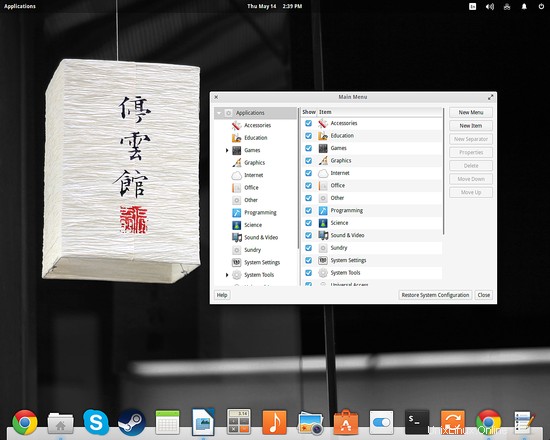
Con los botones de la derecha, puede agregar nuevas entradas y vincularlas con un archivo binario ubicado en su disco duro. Hagamos un ejemplo paso a paso. Supongamos que quiero agregar una entrada del simulador Rigs of Rods en mi menú principal. Primero tendré que ubicar el archivo binario que es el ejecutable "RoR" en la carpeta /home/rigs-of-rods/bin.
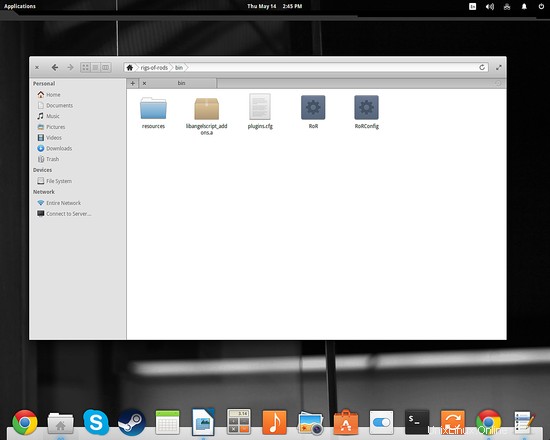
Ahora puedo ir a Alacarte, elegir la categoría "Juegos" a la izquierda y luego presionar el botón "Nuevo elemento" a la derecha. El nombre se puede configurar como yo quiera, pero el comando debe ser el binario "RoR". Presionar "examinar" me permite ubicar el archivo en el administrador de archivos, por lo que la nueva entrada se puede agregar presionando el botón "Aceptar". Opcionalmente, también puede elegir un ícono para su nueva entrada presionando el cuadro a la izquierda y buscando nuevamente el archivo .png o .jpeg.
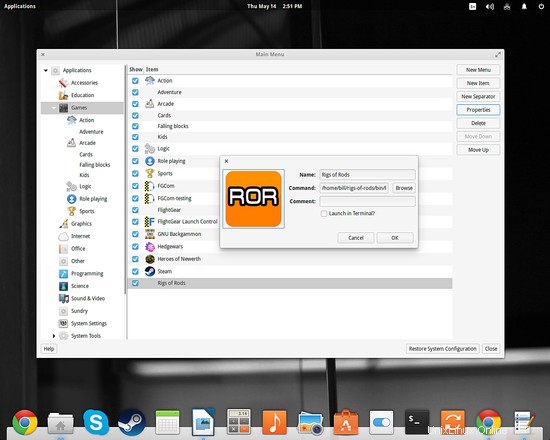
Después de reiniciar la sesión (presione Alt+F2 y luego "r" e ingrese si está en GNOME Shell), el nuevo ícono debería estar accesible a través de su Menú principal.
La forma del administrador de archivos
Dado que las distribuciones de Linux se diferencian significativamente en algunos sectores hoy en día, a menudo sucede que Alacarte no funcionará como se esperaba. Aquí es cuando tendrá que usar su Administrador de archivos para acceder a los íconos del menú principal y realizar los cambios adecuados en ellos (agregar/eliminar/eliminar/cambiar).
Encontrará las entradas del menú principal en /home/.local/share/applications. Tenga en cuenta que la carpeta ".local" está oculta, por lo que debe habilitar la opción "mostrar archivos ocultos" en su Administrador de archivos para verla. Esta carpeta contiene los archivos .desktop que instaló como usuario. Para el software que instaló el administrador, los archivos .desktop correspondientes se encuentran en /usr/share/applications. Para realizar cambios en esta ubicación, deberá abrir su administrador de archivos como usuario raíz. Para hacer esto, abra una terminal y escriba:"sudo nautilus" y presione enter (reemplace "nautilus" con el nombre de su administrador de archivos si está usando algo más).
Enlaces
- Editor de menú de Alacarte en Wikipedia
- El escritorio de Gnome